行程安排
不論走到那都可以打開建立預計的行程,及時回報外也讓管理者做適度的安排支援,讓成交機會高
目錄
一、【掌客雲APP版】如何新增行程 >
二、在APP【行程安排】中要快速建立【洽談記錄】 >
三、【掌客雲電腦版】如何新增行程 >
四、將A1建立的行程安排同步到Google行事曆 >
五、查看其他人員行程
一、【掌客雲APP版】如何新增行程
1、開啟【行程安排】
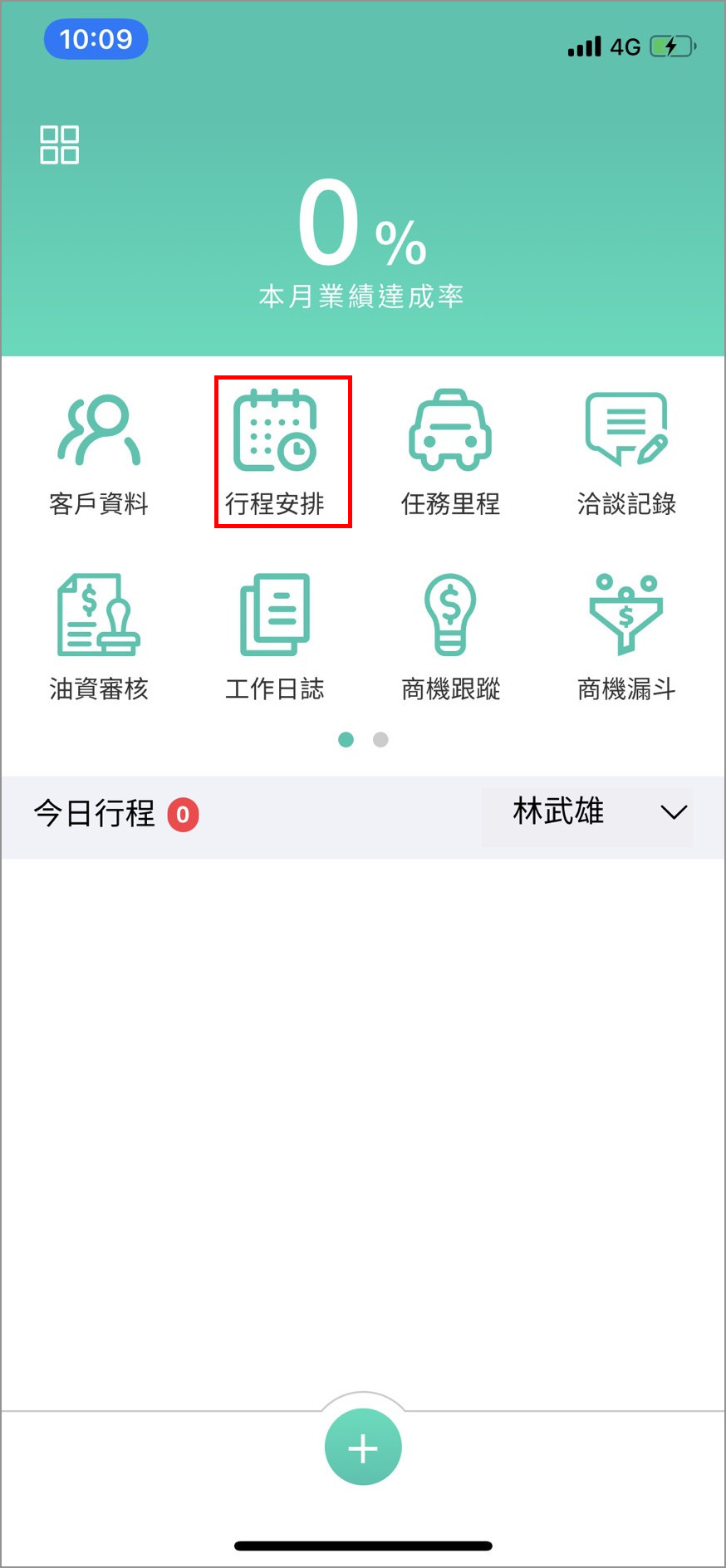
2、按【新增】
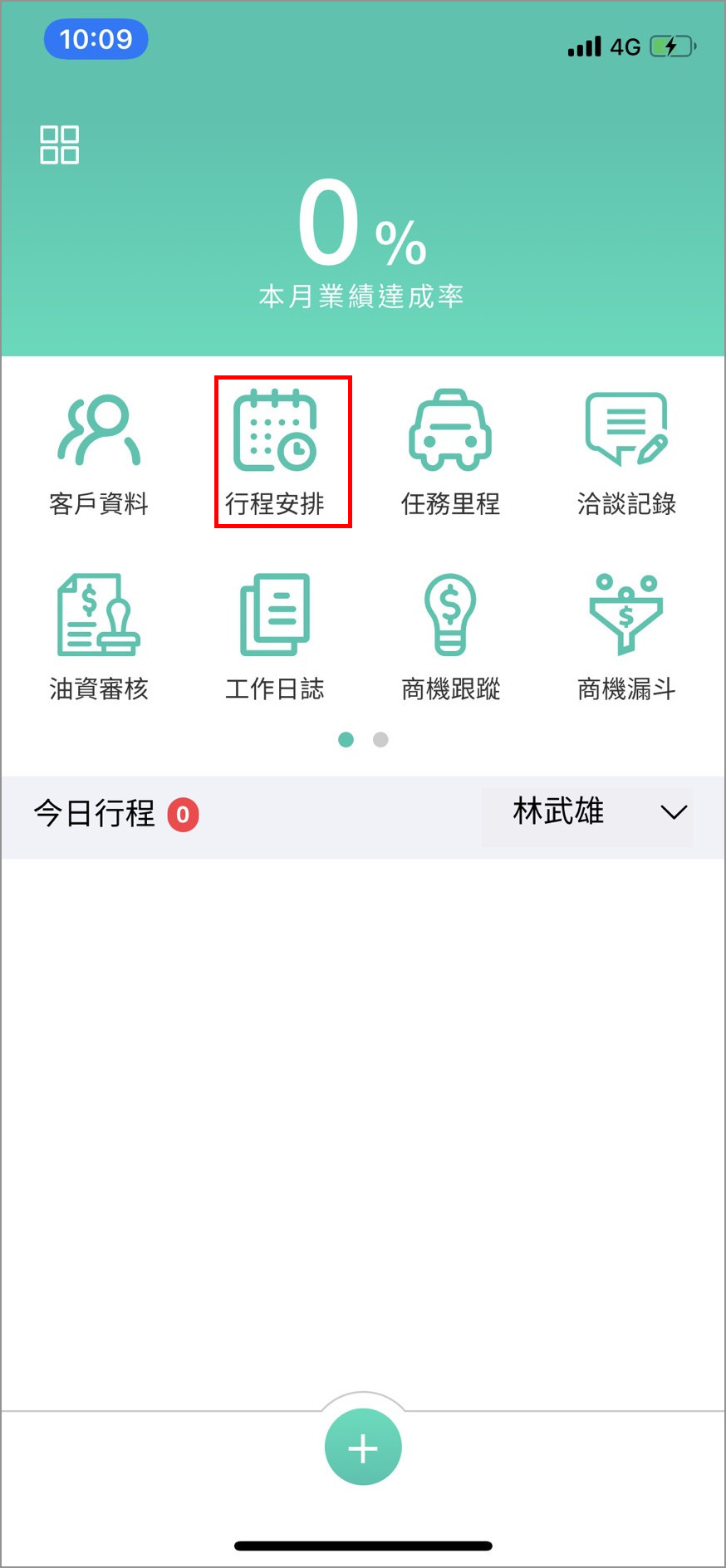
2、按【新增】

開始輸入行程內容囉!

3、【業務】會預設登入帳號對應的員工,可改其他業務
4、【客戶】必填,選擇行程對象,選取後會自動帶入【客戶資料】預設的主聯絡人和手機,若對象非主聯絡人則可改其他聯絡人
5、【日期】預帶當日,設定您預計進行的日期
6、【時間】行程安排的時間
7、【提醒方式】:可依希望被提醒的時間做設定,提供選項【行程發生時間】、【5分鍾前】、【15分鍾前】、【30分鍾前】、【1小時前】、【2小時前】、【1天前】、【2天前】

會依設定的提醒時間發出推播訊息喔!超方便的喲
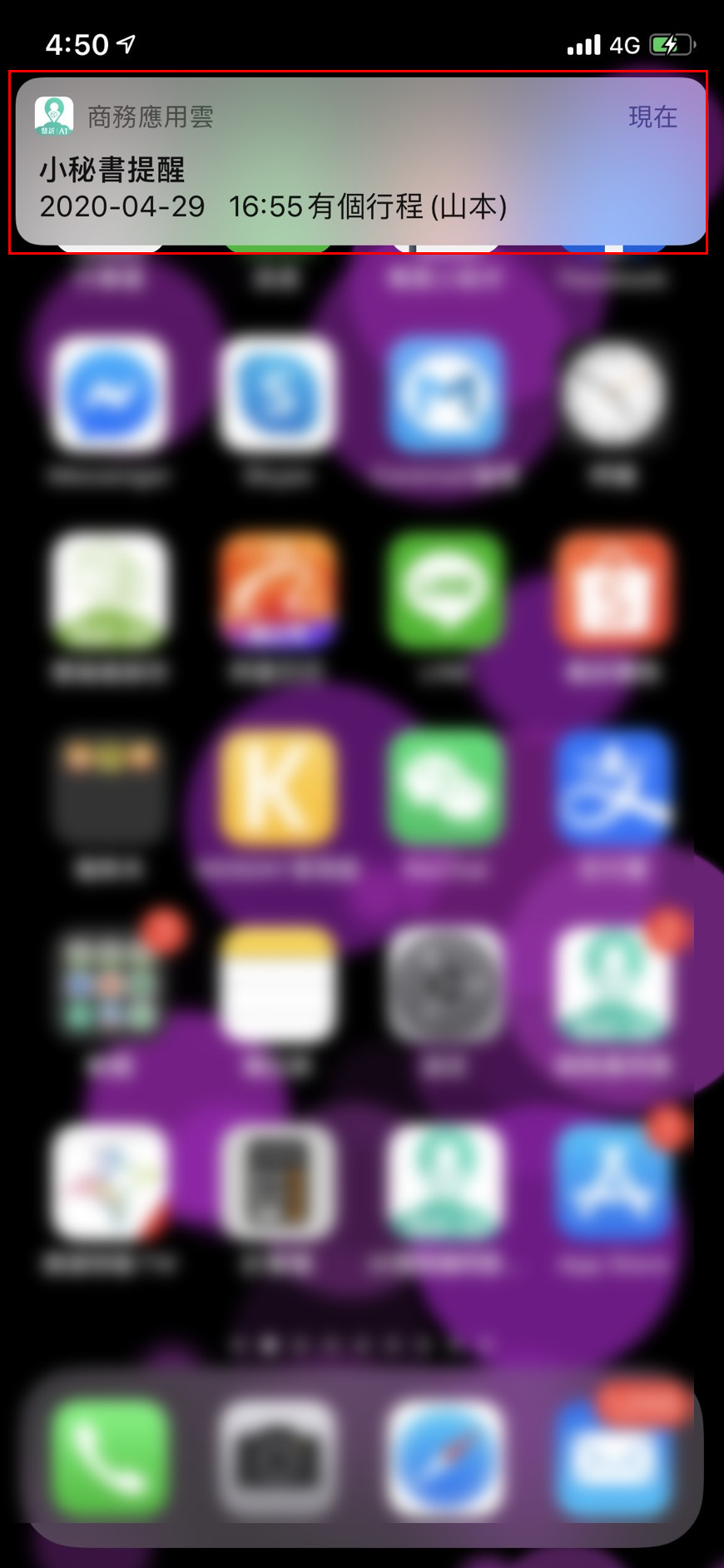

會依設定的提醒時間發出推播訊息喔!超方便的喲
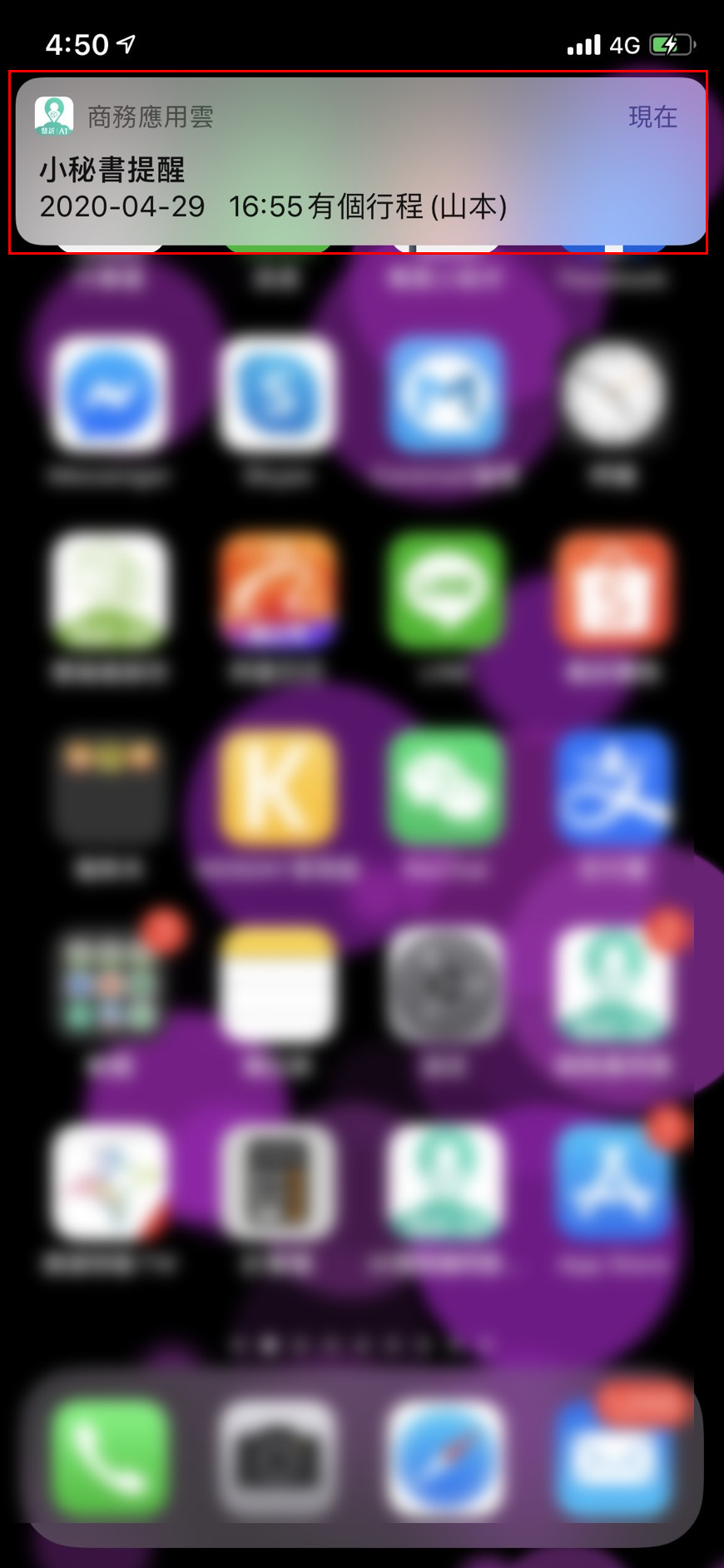
8、【安排項目】及【納入任務里程】:點選後可選擇預設的項目,若項目無符合的內容,這邊有做權限管制,請需管理者至電腦版的【公用設定-行程項目】新增所需的項目,並決定是否要計算任務里程,如有勾選則業務選擇該項目後,【納入任務里程】就會預計是勾選的

9、【拜訪地址】:拜訪地址最多可預設三個,若超過一個以上,要到電腦版的【客戶資料】另外設定於【發票地址】和【送貨地址】欄中
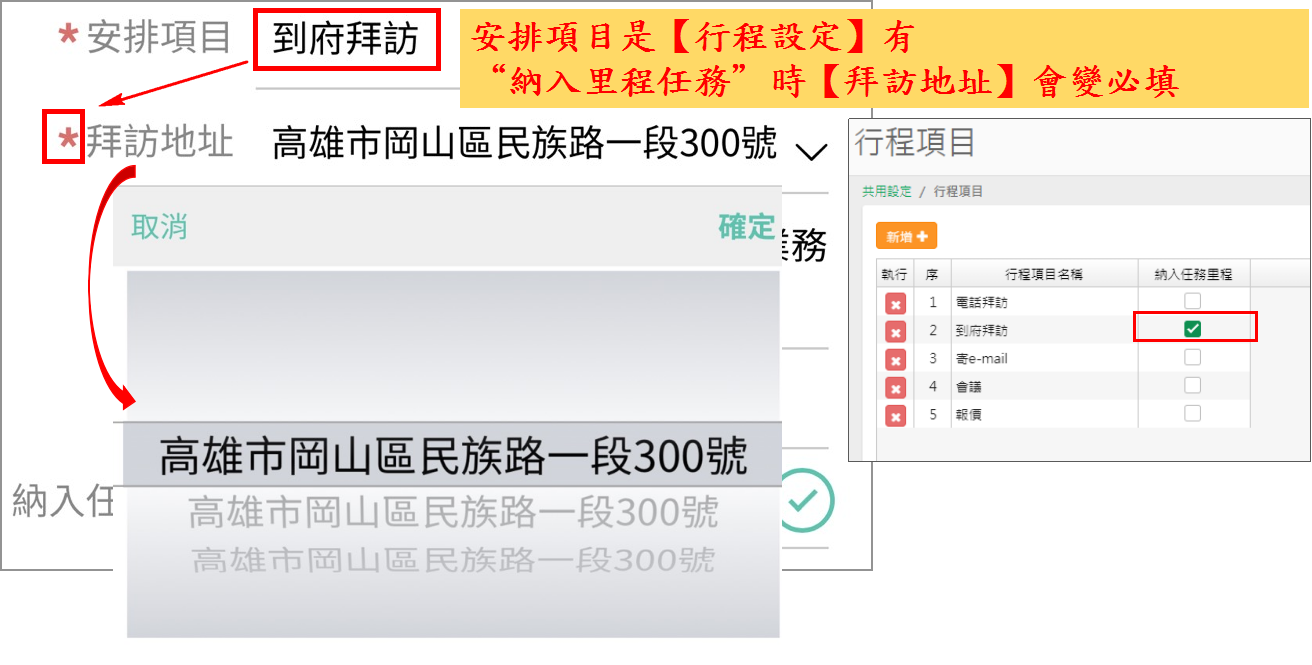

當選擇地址時都沒有看到,可以暫時先選一個地址,並且儲存剛才的內容

在儲存後的行程那筆,向左滑動,選擇【客戶】,就可以快捷開啟這家客戶

要改地址按【修改】

輸入地址資料
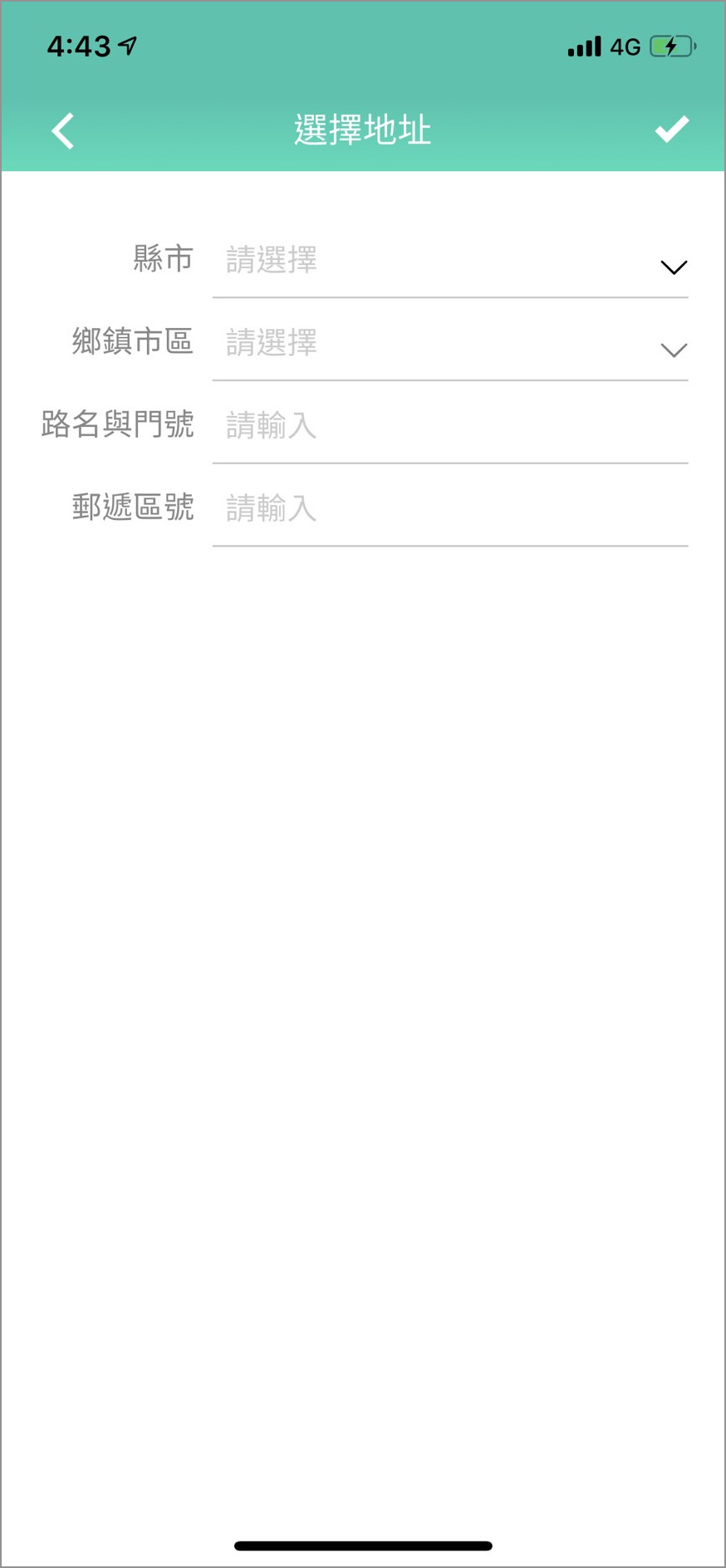
地址KEY完後按V儲存

變更好地址後再按V存檔

完成地址變更,再點開行程後,在【拜訪地址】欄,選擇剛才建立的新地址即可
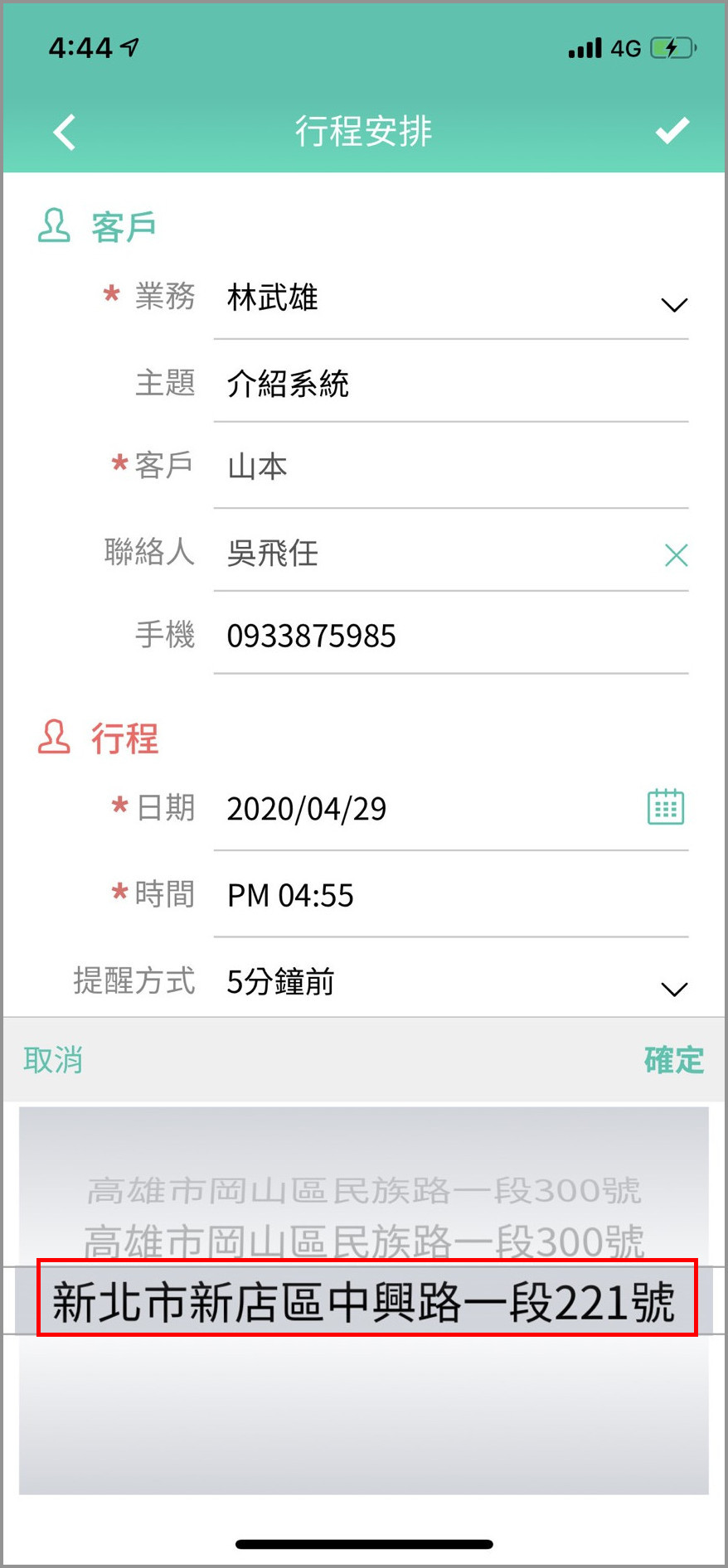
另外在電腦版的【客戶資料】,其【營業地址】也會同步就更新囉!
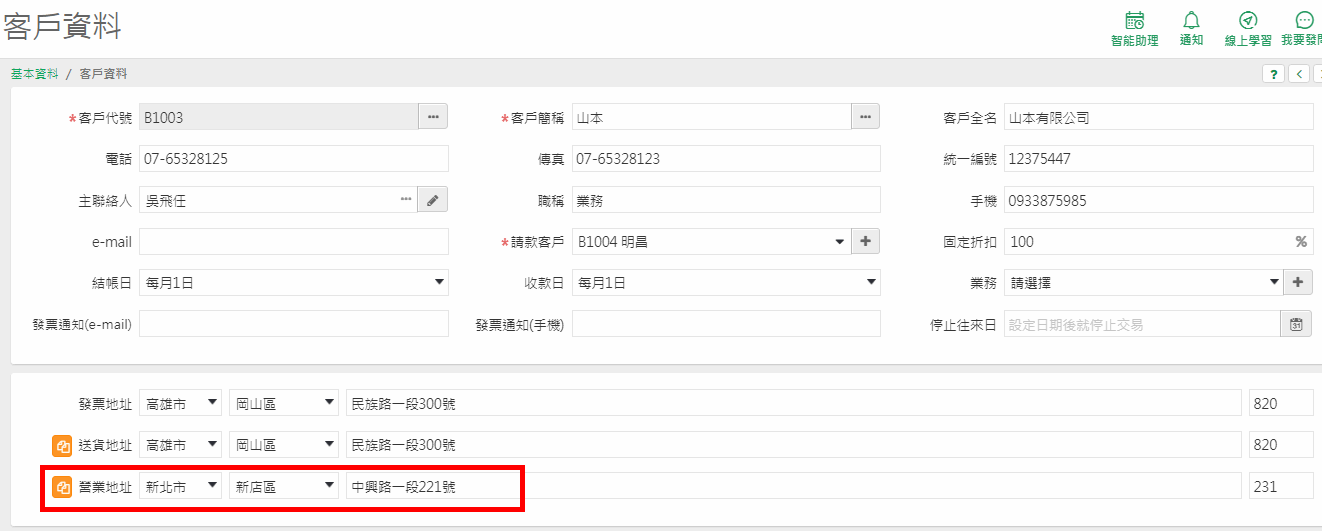
二、在APP【行程安排】中要快速建立【洽談記錄】
該筆行程向左滑後點選【洽談記錄】功能,關於詳細的建立操作,請參考【2、洽談記錄】章節
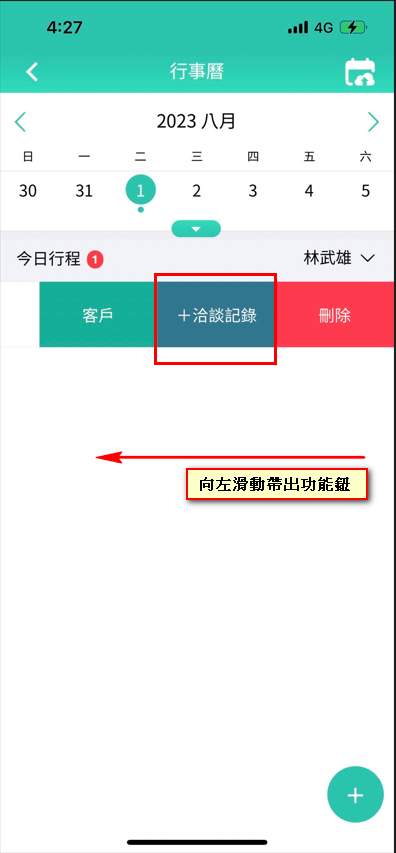
三、要【刪除】行程
該筆行程向左滑後點選【刪除】功能

開啟【行程安排】,【新增】行程
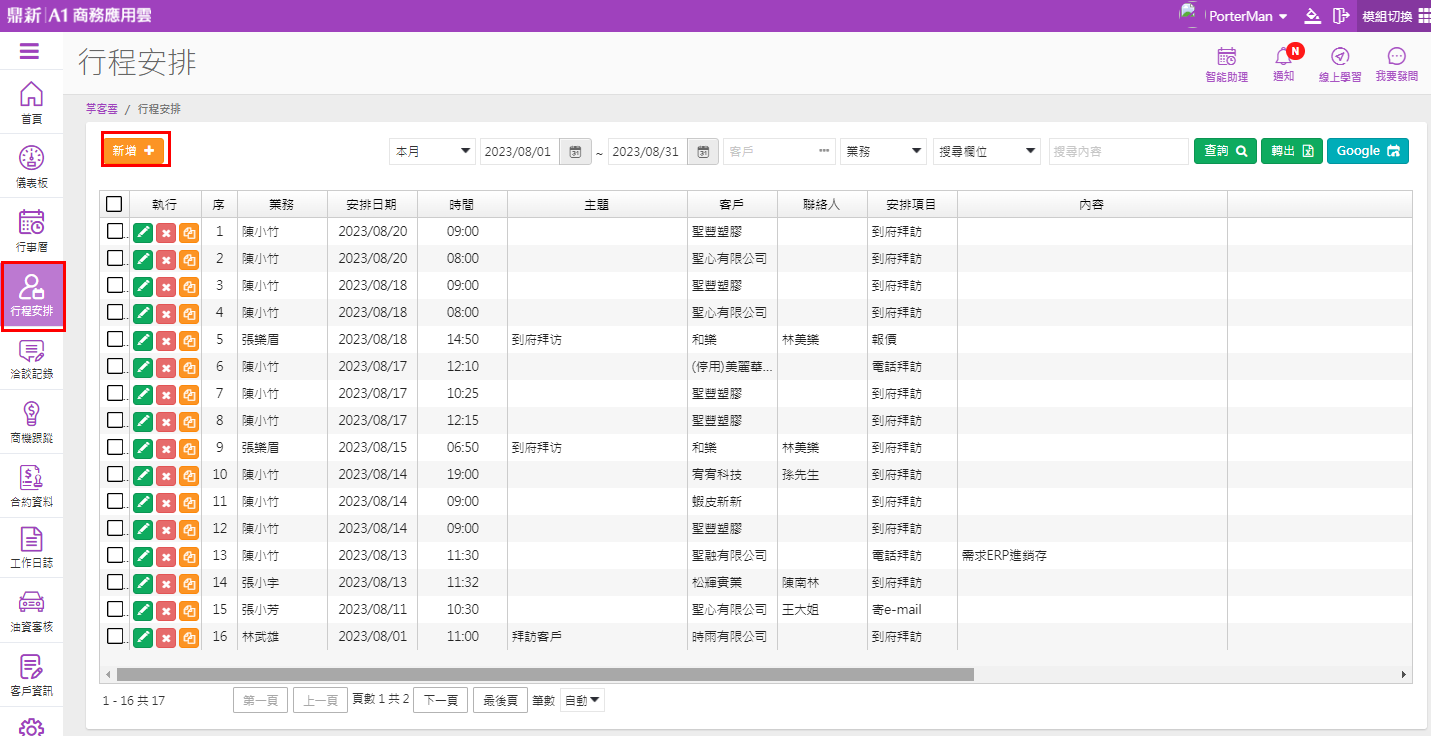
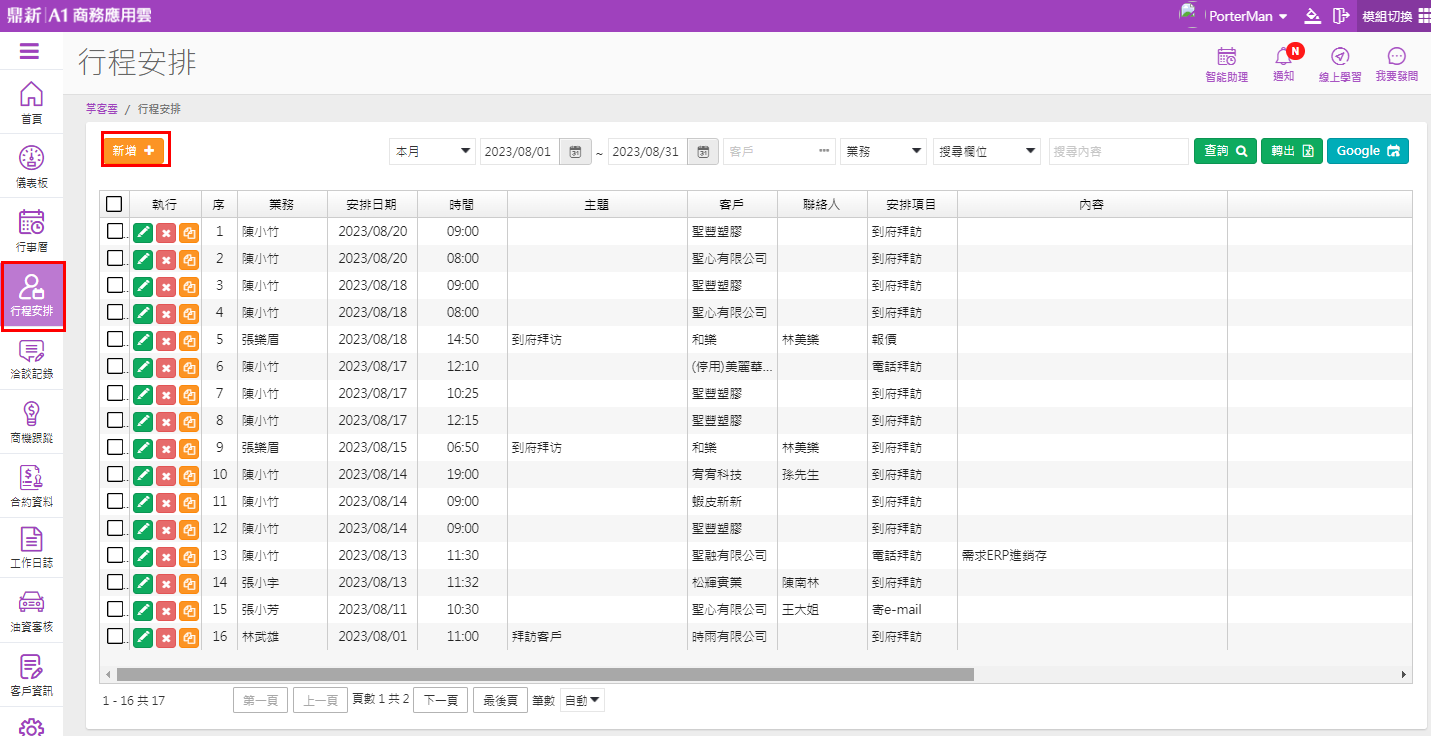
電腦版新增狀態畫面
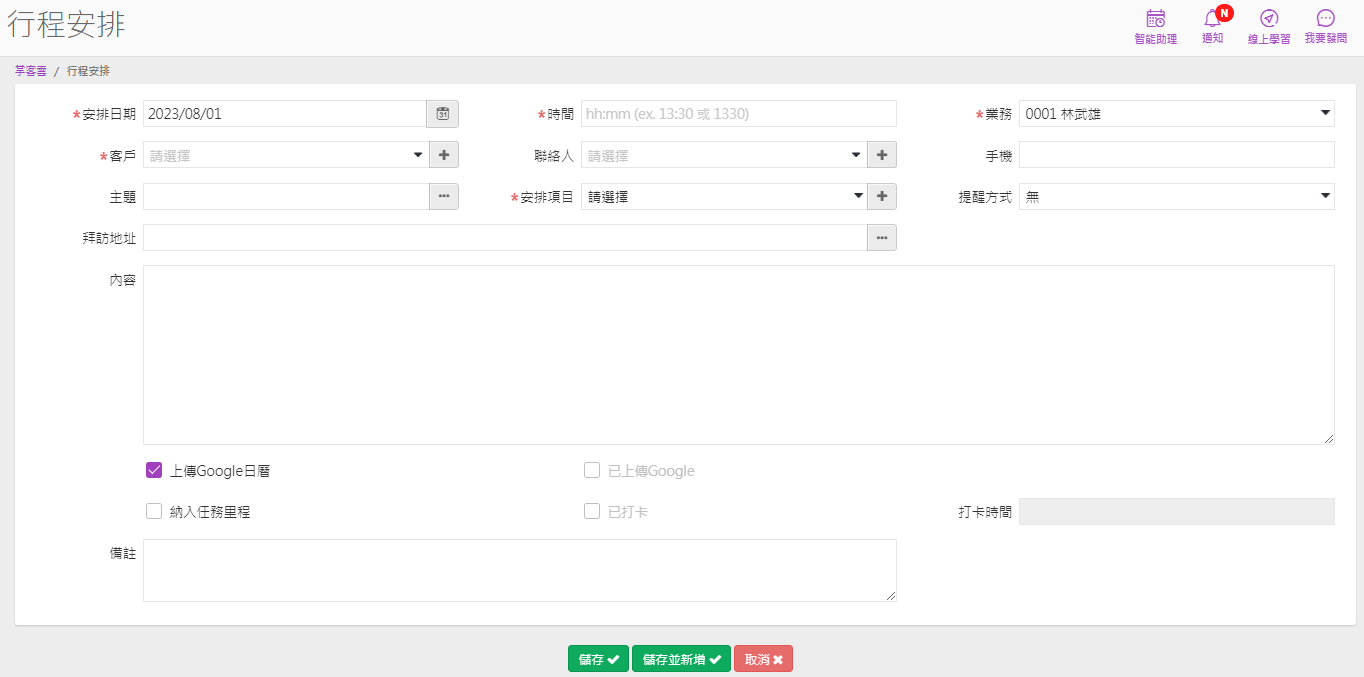
建立內容後儲存資料
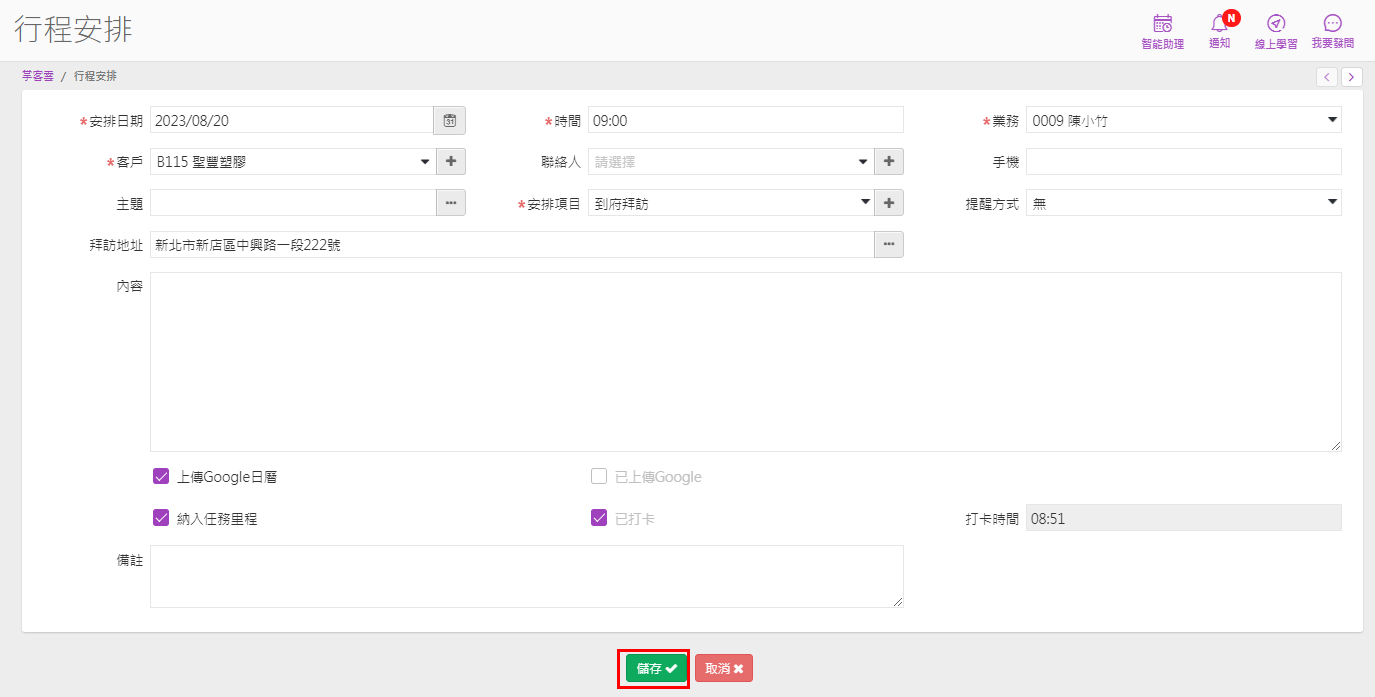
也可以在電腦版的【行事曆】新增行程喲!
開啟左邊主選單【行事曆】
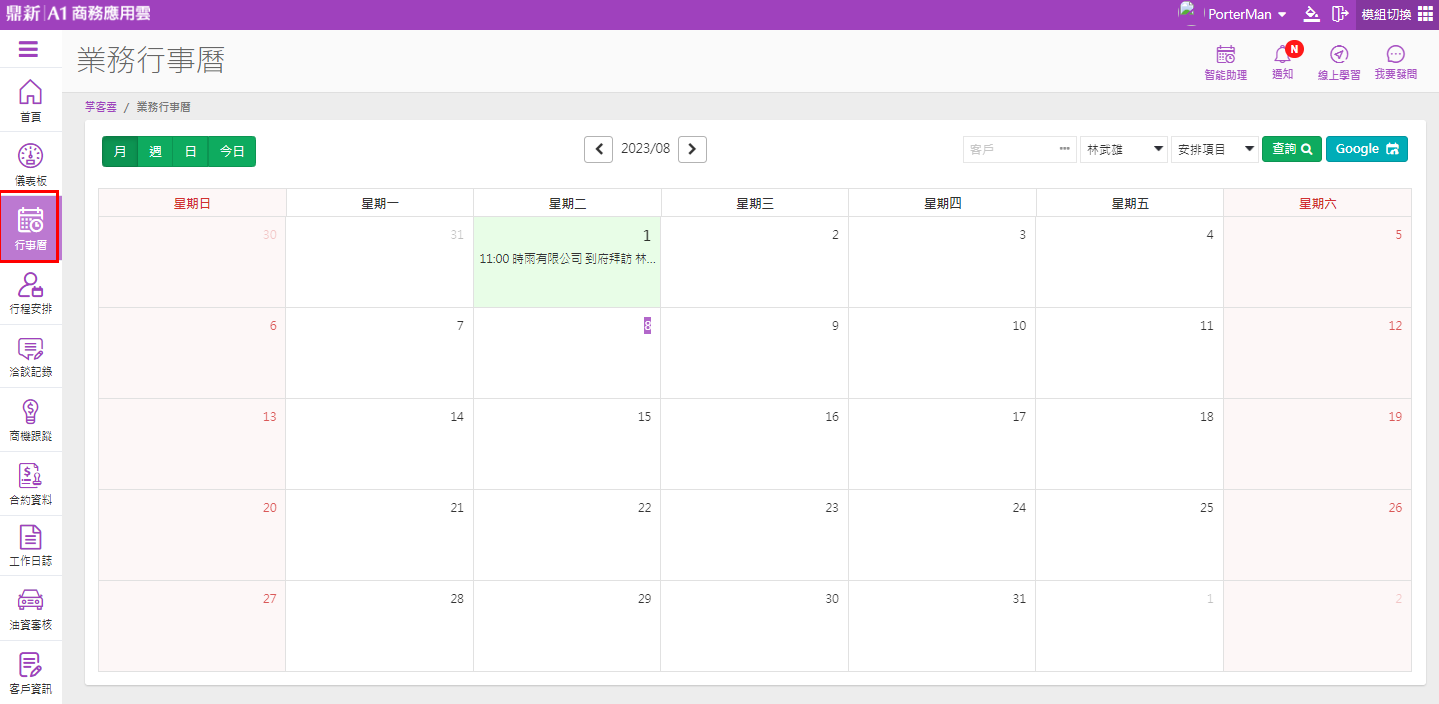
在要建立的日期格子連點2下滑鼠左鍵,就可開啟【行程安排】建立作業
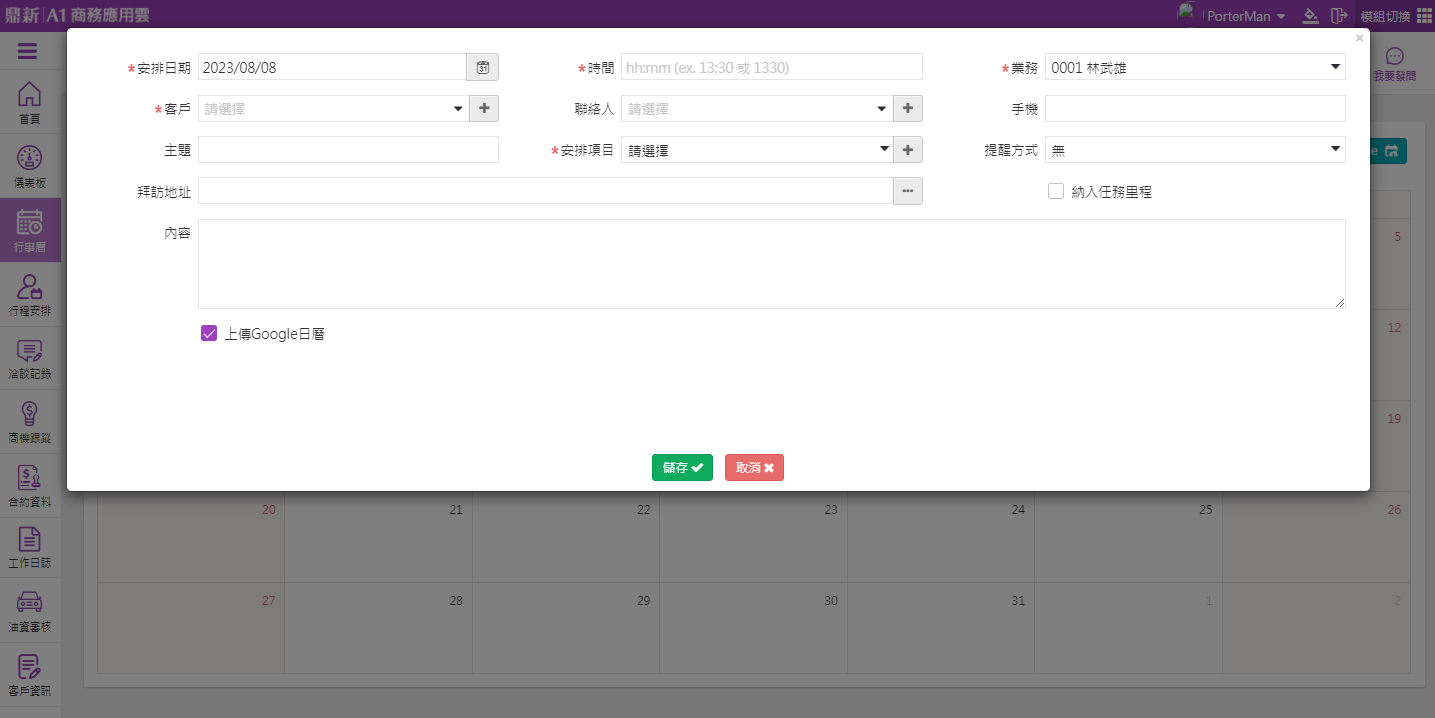
四、將A1建立的行程安排同步到Google行事曆

選擇同步的帳號
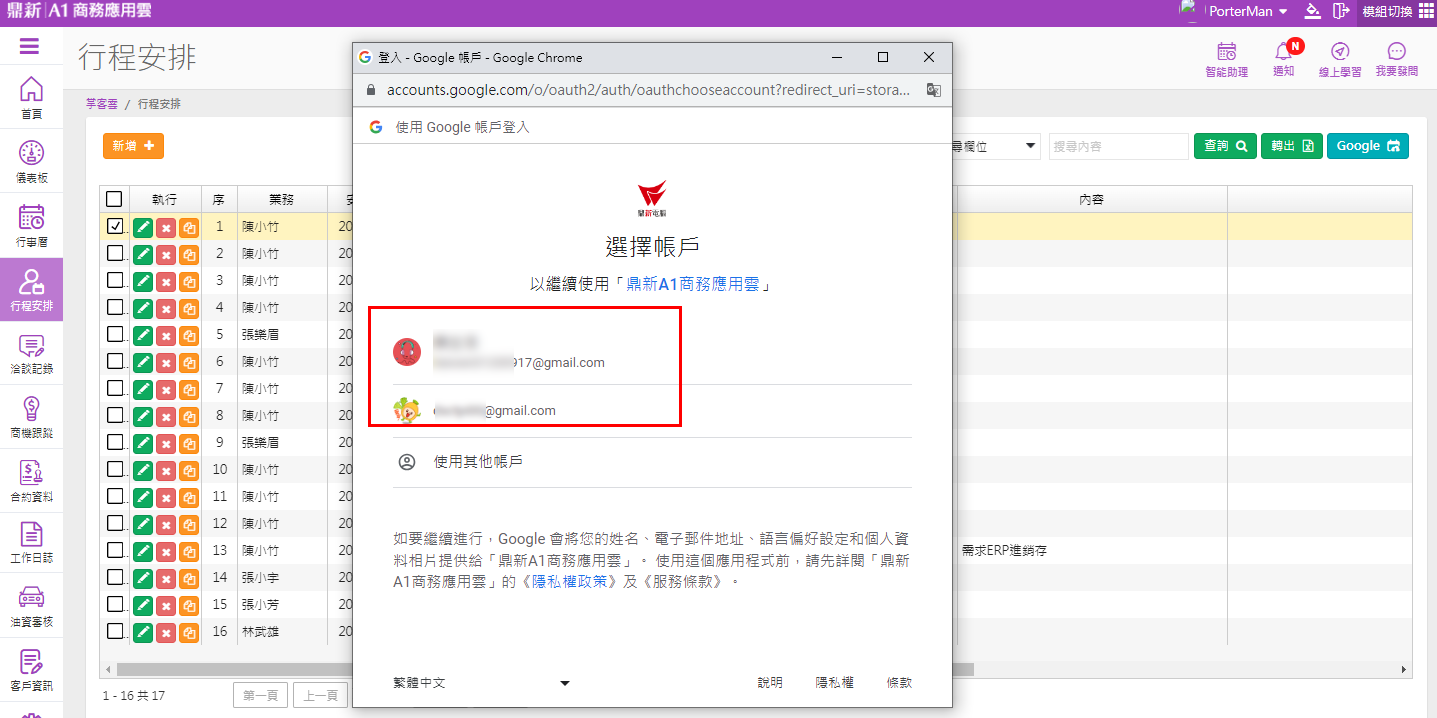
確認存取範圍
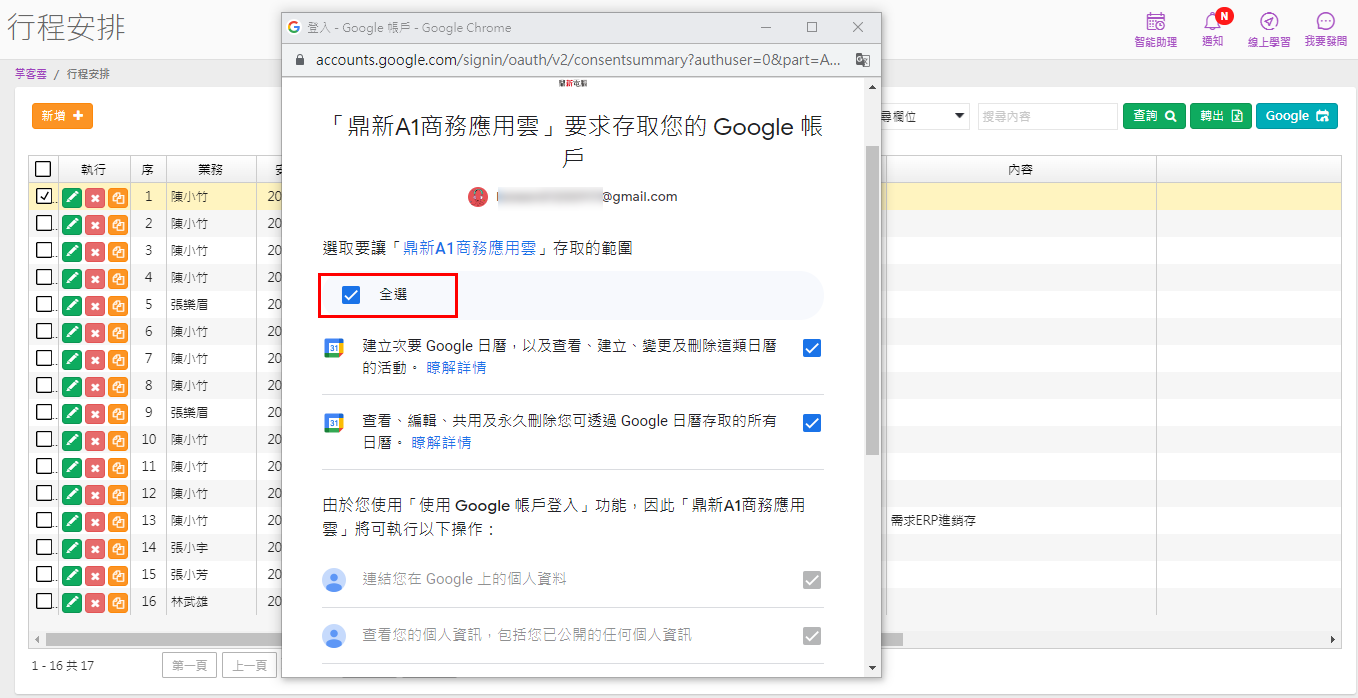
再按【繼續】
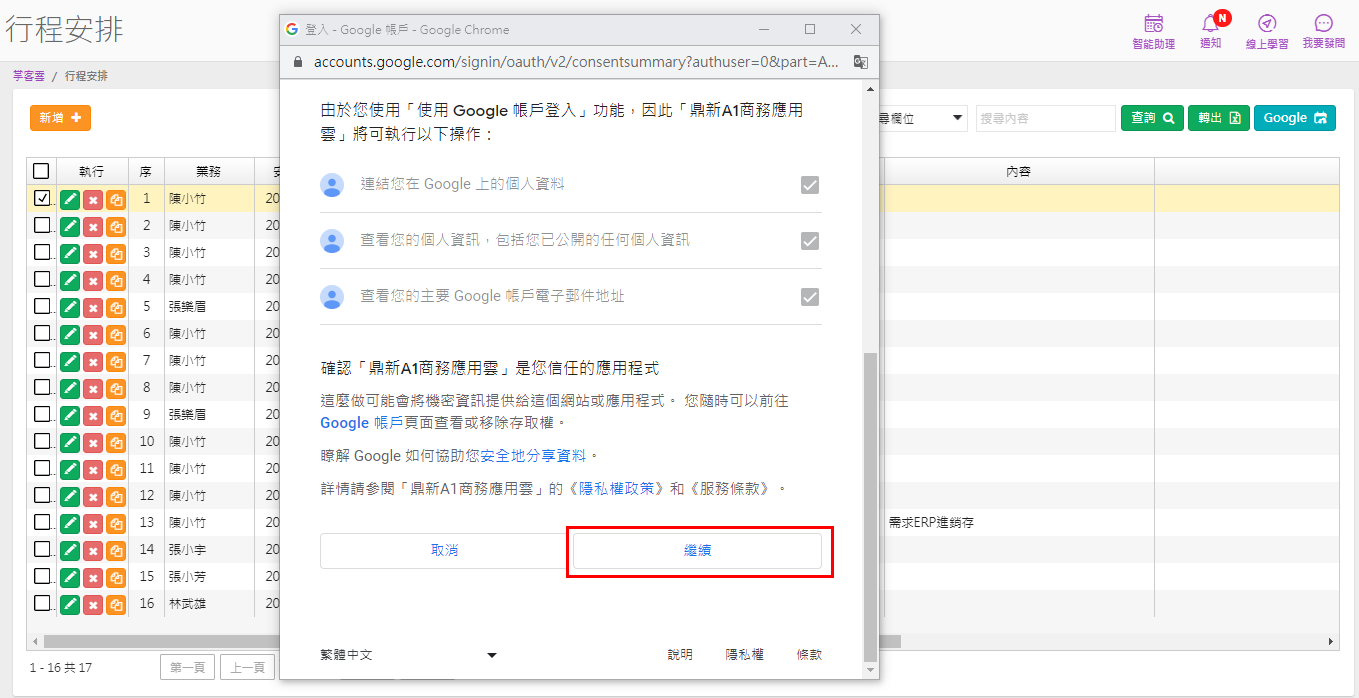
同步成功出現下列訊息,即可關閉視窗
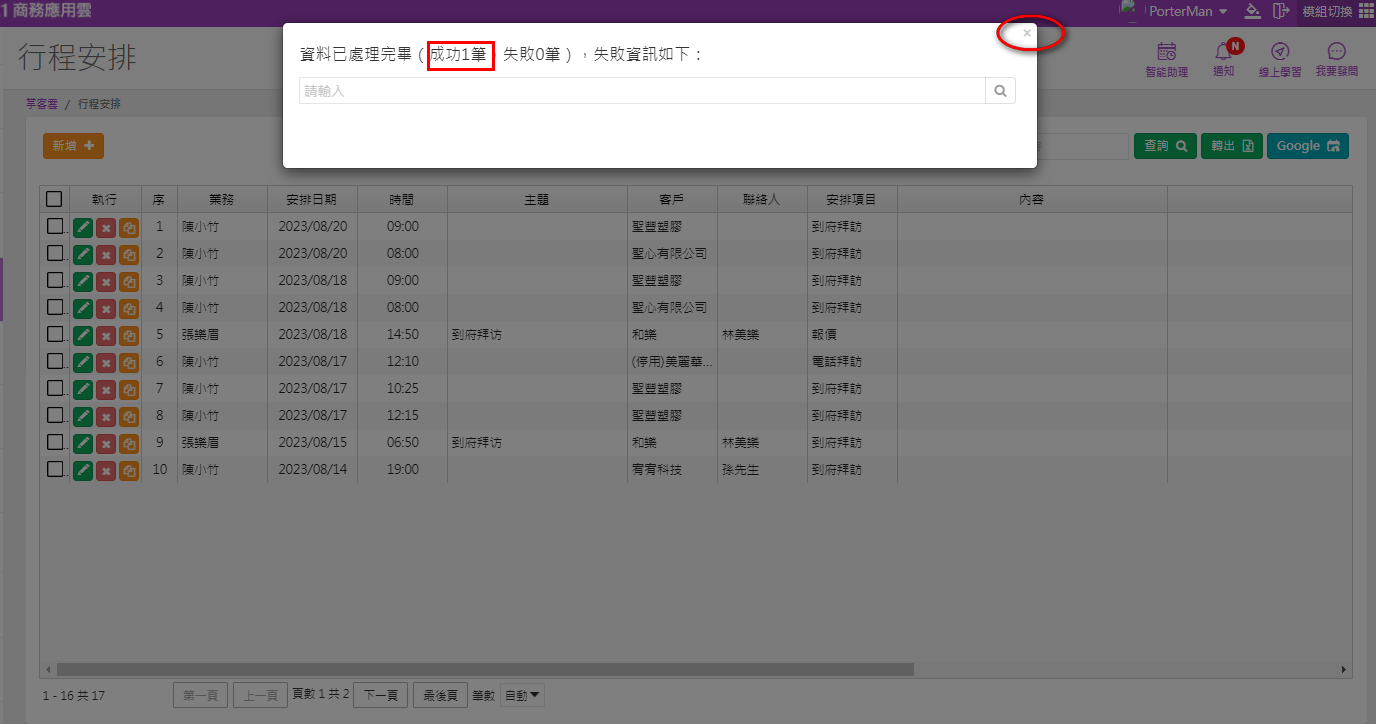
同步成功的行程會在【已上傳Google】被自動打勾註記已有上傳
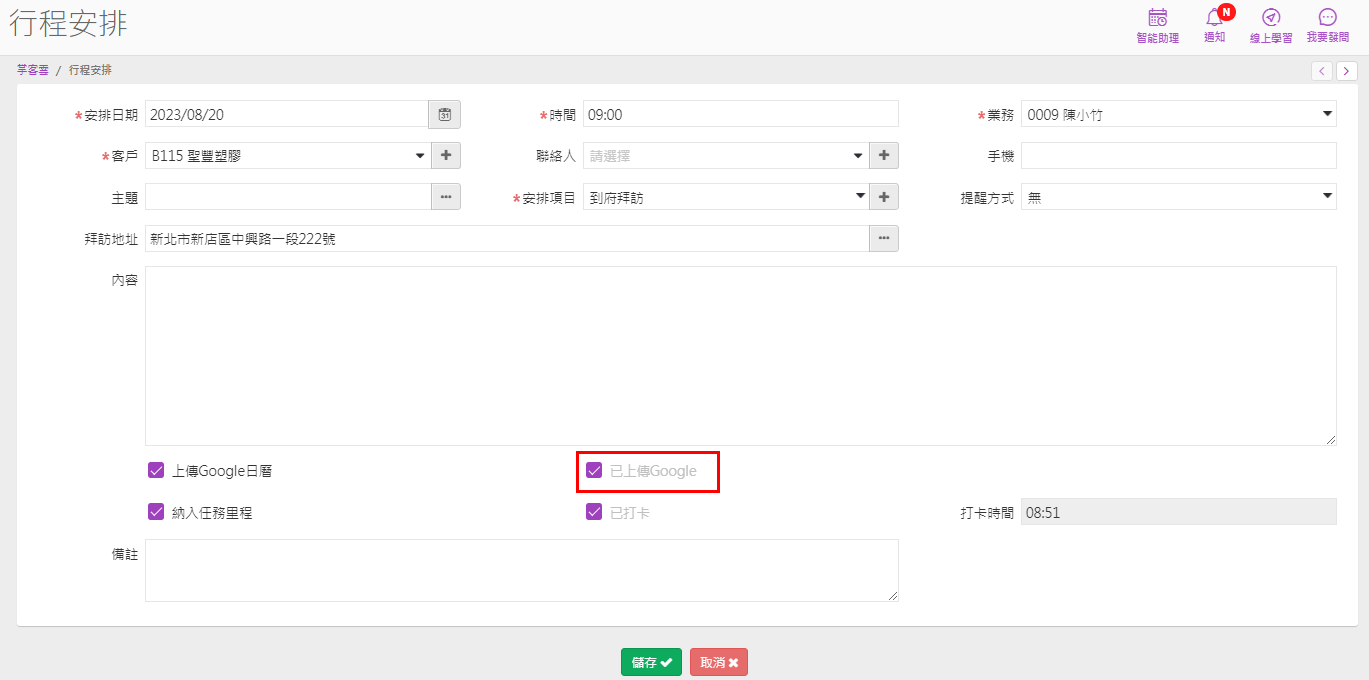
另外在Google的日曆就會有這筆行程囉!
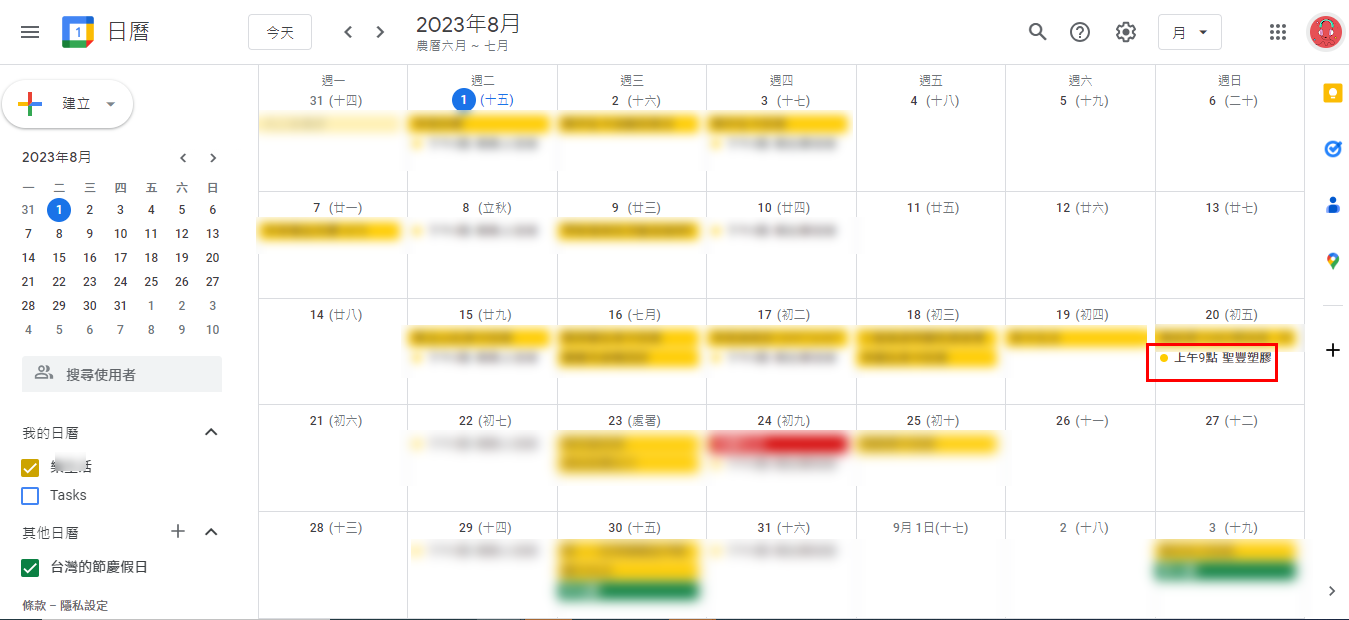
Google日曆的行程明細
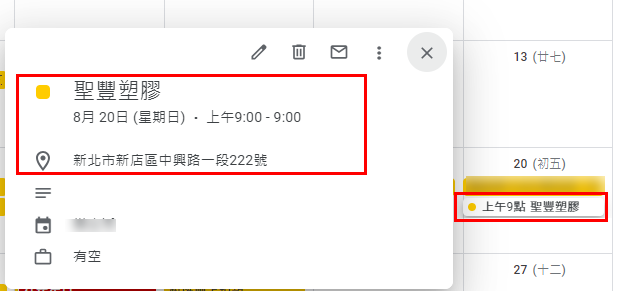
另外手機上也可以將【行程安排】作業的項目同步到Google日曆的喔!操作步驟雷同喲
點選右上方同步鈕
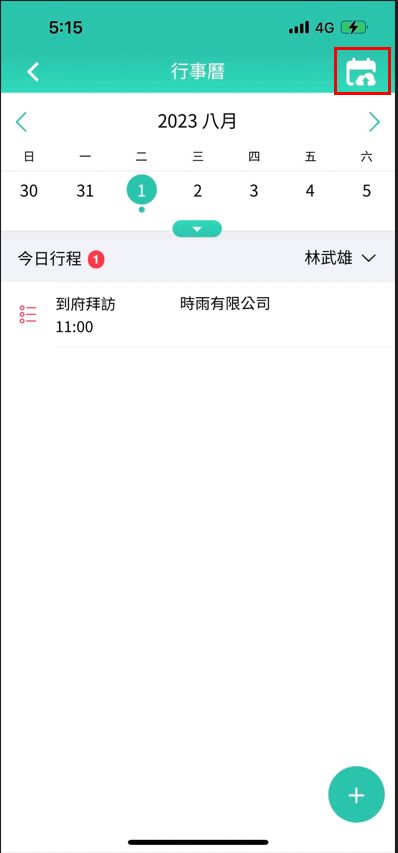
【下一步】申請
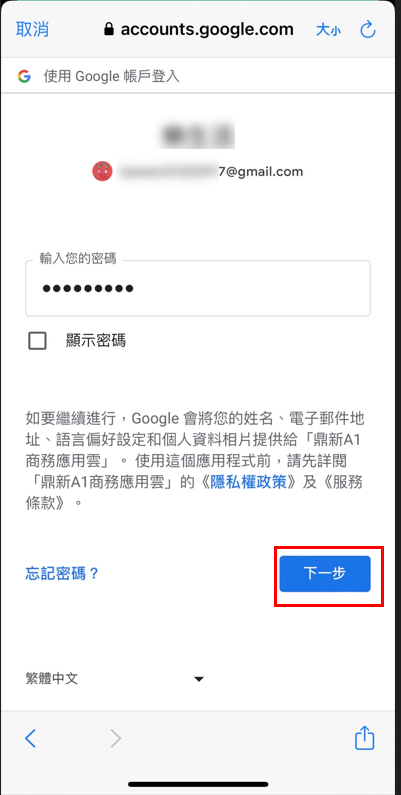
確認帳號後再按【下一步】

同步後Google行事曆的行程就會有同步的資料囉!
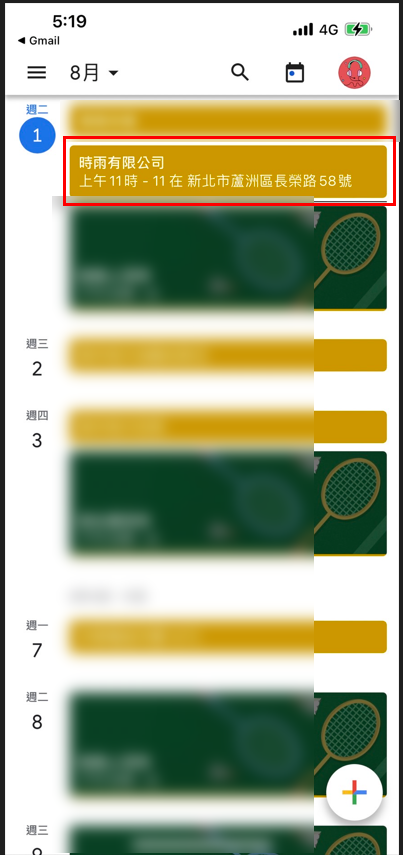
五、查看其他人員行程
若要可查看其他人員的行事曆及行程,需先將權限開放
開啟【公用設定】-【使用者與權限】,點選【權限】功能鈕
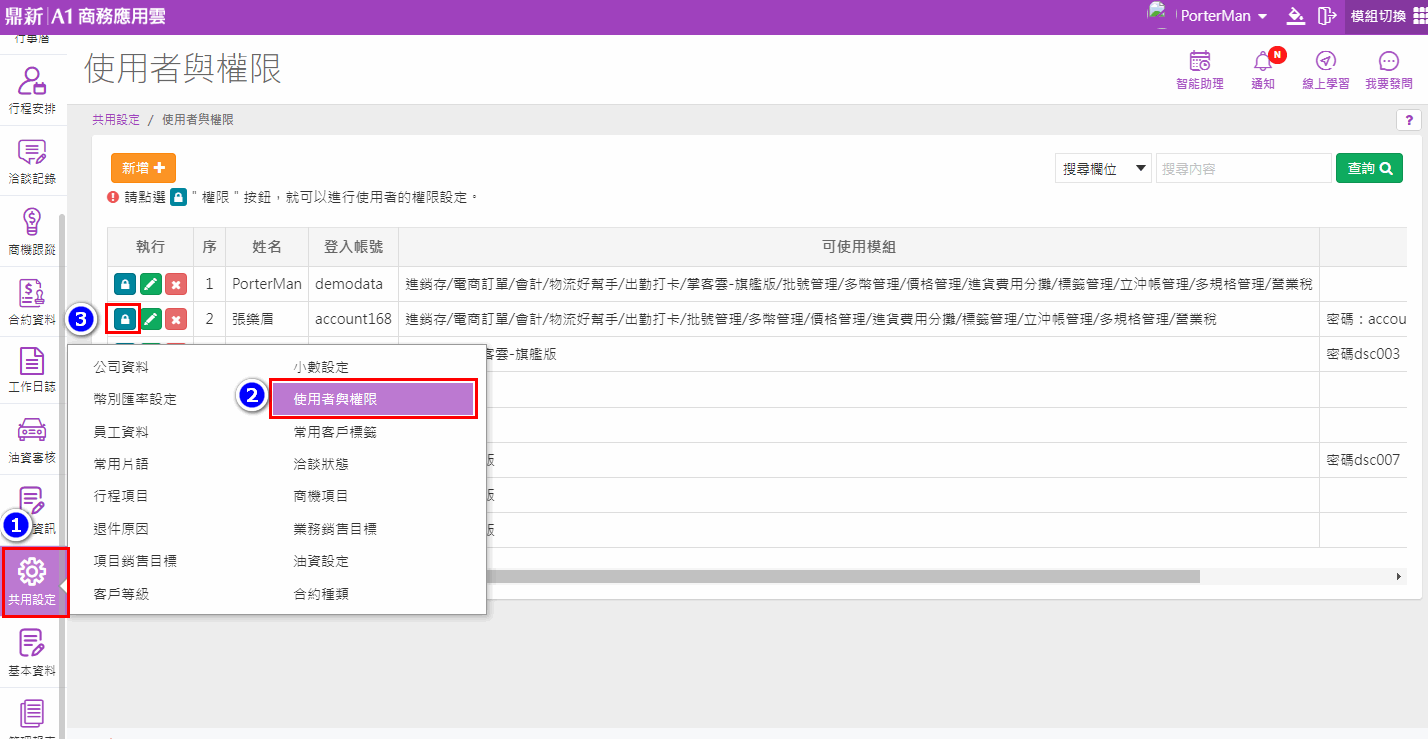
將【掌客雲-資料權限】打勾後【儲存】,重新登入即可查看其他人相關資料
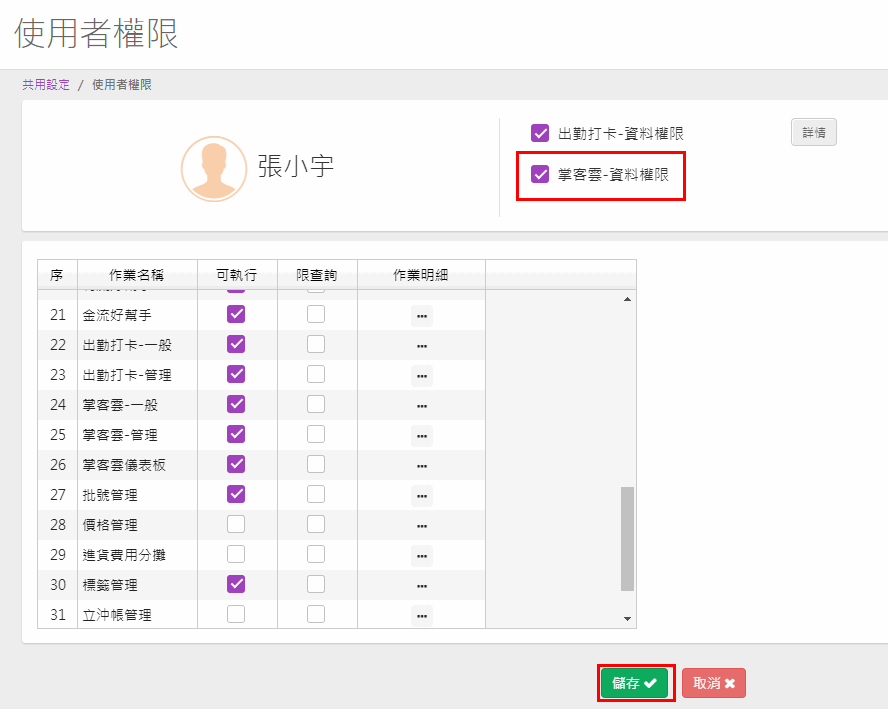
電腦版查看全部人員行事曆
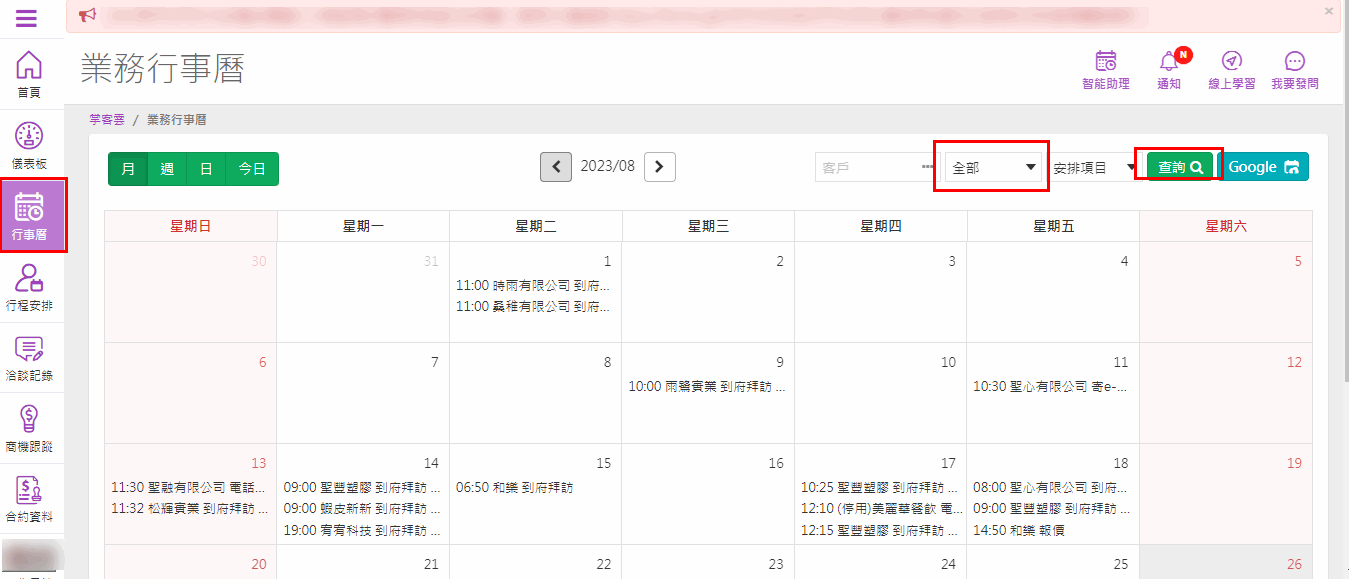
掌客雲APP查看其他人員行事曆操作畫面
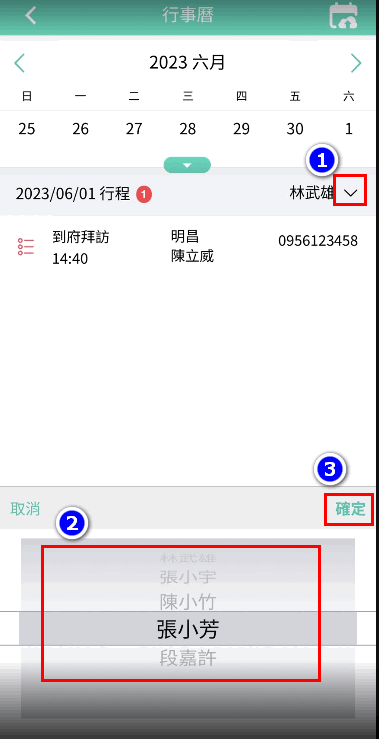
The End
